- 系统
- 教程
- 软件
- 安卓
时间:2020-10-23 来源:u小马 访问:次
如何使用浏览器下载Win10 2009 ISO镜像文件? 10月21日,微软推送了 Windows 10 十月更新版 20H2 系统更新。这次十月更新的 20H2 正式版可能是很棒的一个版本,Win10 2009 ISO镜像文件也已经发布下载,那么我们该如何下载Win10 2009镜像文件呢?接下来小编就为大家介绍一下使用浏览器下载Win10 2009 ISO镜像文件的方法,希望大家会喜欢。
访问:
使用浏览器下载Win10 2009 ISO镜像文件的方法:
一、使用微软Edge下载Windows 10 ISO
要使用Chromium版本的微软Edge浏览器下载Windows 10 20H2 ISO,请执行以下步骤:
1.在Edge浏览器中打开Windows 10下载页面(网址:https://www.microsoft.com/zh-cn/software-download/windows10),右键单击页面,然后选择“检查”选项。
2.单击右上角的三点菜单按钮,然后选择“更多工具”菜单,然后选择“网络状态”选项。
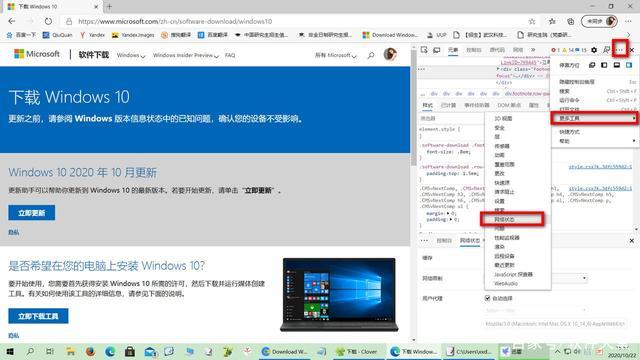
3.在“用户代理”部分下,清除“自动选择”选项,从“用户代理”下拉菜单中选择Safari– Mac选项。

4.如果浏览器没有自动重新加载,请刷新页面。
5.单击“选择版本”下拉菜单,在“Windows 10 October 2020 Update”下选择“Windows 10”选项,单击“确认”按钮。

6.从下拉菜单中选择你需要的产品语言,单击“确认”按钮。
7.最后单击“32-bit”(32位)或“64-bit”(64位)按钮开始下载Windows 10 20H2 ISO文件。
二、使用Google Chrome下载Windows 10 ISO
要直接使用Chrome下载版本Windows10 20H2 ISO,请执行以下步骤:
1.在Chrome中打开Windows 10下载页面,右键单击页面,然后选择“检查”选项。
2.单击右上角的三点菜单按钮,然后选择“More tools ”菜单,然后选择“Network conditions”选项。

3.在“User agent”部分下,清除“ Select automatically ”选项,从“User agent”下拉菜单中选择Safari – Mac选项。

4.如果浏览器没有自动重新加载,请刷新页面。
5.在“Windows 10 October 2020 Update”下选择Windows 10选项,单击“确认”按钮。
6.从下拉菜单中选择产品语言,单击“确认”按钮,最后单击“32-bit”(32位)或“64-bit”(64位)按钮开始下载Windows 10 20H2 ISO。
三、使用Mozilla Firefox下载Windows 10 ISO
要使用Firefox下载Windows 10 20H2 ISO,请执行以下步骤:
1.在Firefox中打开Windows 10下载页面,使用Ctrl + Shift + M键盘快捷键打开“响应式设计视图”,单击顶部的“响应式”按钮,然后从列表中选择“iPad”选项。

2.单击刷新按钮,在“Windows 10 October 2020 Update”下选择“Windows 10”选项,单击确认按钮。

3.从下拉菜单中选择语言,单击确认按钮,最后单击“32-bit”(32位)或“64-bit”(64位)按钮开始下载Windows 10 ISO。
下载ISO文件后,就可以使用诸如Rufus之类的工具来创建Windows 10启动U盘来进行安装。
以上介绍的内容就是关于使用浏览器下载Win10 2009 ISO镜像文件的具体操作方法,不知道大家学会了没有,如果你也遇到了这样的问题的话可以按照小编的方法自己尝试一下,希望可以帮助大家
解决问题,谢谢!!!想要了解更多的Windows10技巧请关注Win10镜像官网~~~





